Das Fenster „Berichtsentwurf“
Das Fenster „Berichtsentwurf“ wird geöffnet, wenn Sie eine PDF-Datei oder ein Berichtdokument als Datenquelle Ihrer Data Prep Studio-Sitzung hinzufügen. In diesem Fenster können Sie bestimmte Felder eines Berichts auswählen, die mit Erfassen in einer Tabelle aufgenommen werden. Die resultierende Tabelle ist dann im Fenster Vorschau verfügbar.
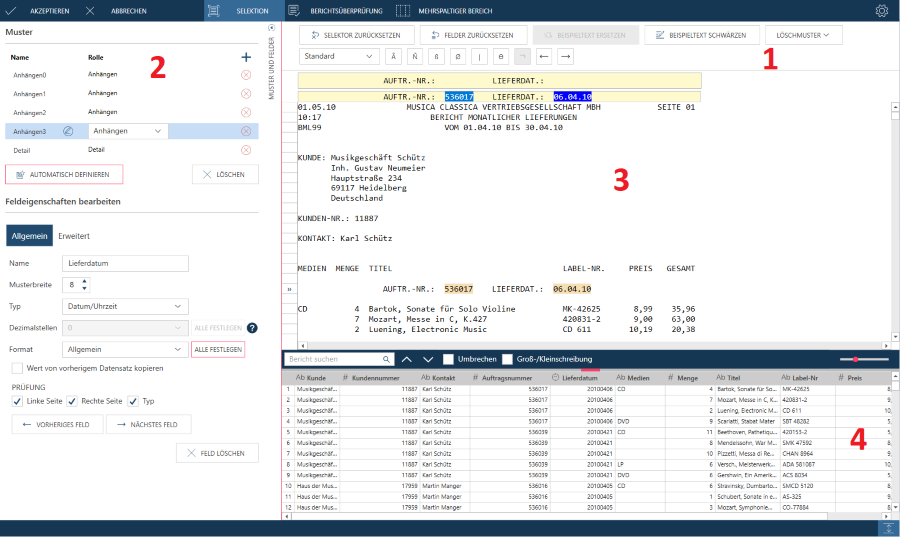
Fensterbereiche des Fensters „Berichtsentwurf“
|
Fensterbereich |
Beschreibung |
|
1 |
Berichtsentwurf-Symbolleiste Eine vollständige Beschreibung jedes Werkzeugs finden Sie unten. |
|
2 |
Zeigt das aktuell aktivierte Dokument sowie die Auswirkungen der Erfassungsvorgänge an. |
|
3 |
Fensterbereich „Muster- und Feldeigenschaften“ Zeigt die Eigenschaften aller definieren Muster und Felder an. |
|
4 |
Vergrößern/Verkleinern-Schieber Schieben Sie den Schieberegler nach links oder rechts, um ein Dokument zu vergrößern oder zu verkleinern. Durch Verkleinern sehen Sie mehr vom Dokumentbereich. |
Die Berichtsentwurf-Symbolleiste
|
Symbolleiste |
Beschreibung |
|
Akzeptieren |
Akzeptiert den Berichtsentwurf. Das Fenster Berichtsentwurf wird geschlossen und die soeben definierte Tabelle wird im Fenster Vorschau verfügbar. |
|
Abbrechen |
Bricht alle Selektions-Vorgänge ab und schließt das Fenster Berichtsentwurf. |
|
Selektion |
Initiiert die Selektions-Vorgänge für Ihre PDF-Datei oder Ihr Berichtsdokument. |
|
Berichtsüberprüfung |
Prüft, ob alle definierten Felder ordnungsgemäß begrenzt sind. |
|
Mehrspaltiger Bereich |
Initiiert Selektions-Vorgänge für Dokumente, die Daten in mehreren Spalten mit der gleichen Struktur enthalten. |
|
Dokumentoptionen |
Stellt Einstellungen bereit, die steuern, wie Text in Ihrem Dokument angezeigt werden soll. Beachten Sie, dass dieses Werkzeug nur angezeigt wird, wenn ein PDF-Bericht geöffnet ist. |
|
Dokumentauswahl |
Wenn ein Monarch-Knoten mehrere Berichte enthält, können Sie mit diesem Selektor einen dieser Berichte auswählen, der im Fensterbereich „Bericht“ angezeigt werden soll. |
|
Einstellungen für den Berichtsentwurf |
Zeigt allgemeine Einstellungen an für das Fenster „Berichtsentwurf“ an, wie z. B. Optionen für die automatische definierte Mustergröße und Anzeige. Details:
|
Verwandte Themen


